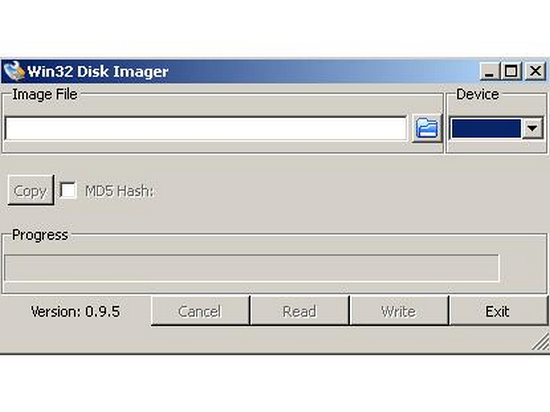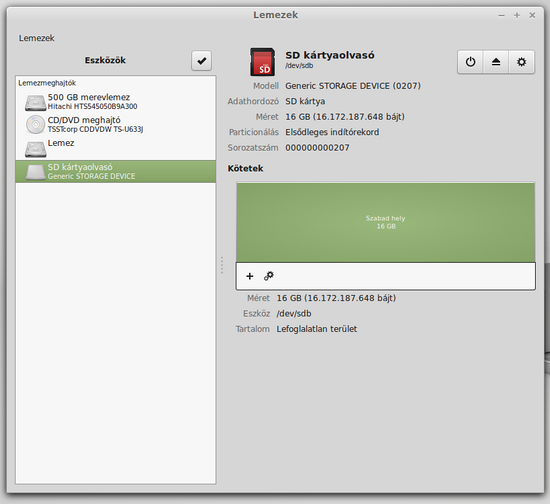Olcsó webszervert tessék!
Az alapeset mégis csak az, hogy van áram a környéken. Ilyenkor leginkább az a kérdés merül fel, hogy miféle kiszolgálót szeretnénk faragni a Raspberry PI-ből. Leggyakrabban HTTP szervert építenek belőle, mivel ehhez nem feltétlenül szükséges semmiféle extra kiegészítő, csupán egy SD kártya, amin a rendszer is less, és aminek kapacitásáig gazdálkodhat majd a webkiszolgálónk is. Lehet persze bővíteni wifiadapterrel, vagy épp kamerával, saját tápellátású USB merevlemezzel, de most maradjunk a szimpla SD-kártyás szervernél. Az alábbi példában végigvezetünk egy középszintű felhasználót a telepítés lépésein. Nem árt, ha az olvasó látott már Linux rendszert, bár ez sem feltétlenül szükséges. Grafikus felületen puhított felhasználóknak szólunk, hogy a Parancssorban (Terminal) sokat kell majd gépelnünk, de ha valaki végigmássza a betűkupacot, közben óhatatlanul felismer összefüggéseket, így a túra akár még hasznos is lehet. Mellesleg a példa lényegi része (SSH, hálózat konfigurálása és a további lépések) nem csak PI-n, hanem számos Debian-alapú Linux disztribúción bevethető. A végeredmény egy Apache2 feltelepítve, mely egy statikus honlapot szolgáltat. Számos finomítás hiányzik a példából, ezért elnézést is kérünk, de kellő érdeklődés esetén folytathatjuk is – mondjuk a MySQL feltelepítésével, amire akár egy Wordpresst is húzhatnánk, ha épp erre van igény. Mindenesetre ez mély víz, kezdők számára elkel a sokat látott haladók és profik segítsége akár itt, a hozzászólásokban is. (Előre is köszönjük!)
Alaprendszernek megteszi a Raspbian (Debian Wheezy portja PI-re), ami a NOOBS installer révén telepíthető fel legkönnyebben: az SD kártyára: letöltjük a NOOBS rendszert, ami egy ZIP archívum, majd szemérmetlen egyszerűséggel rámásoljuk az üres, lehetőleg frissen FAT32-re formázott SD kártyára. A NOOBS használatát már ismertettük legutóbbi cikkünkben, nem lesz nehéz. Fogadjuk meg a telepítő ajánlását, és válasszuk a Raspbiant. Innentől elég egyértelmű a folyamat a már meglévő leírásunk további fejezetei alapján.
Ha jobban bíznánk a hagyományos módszerekben, akkor letölthetjük kapásból a Raspbian képállományt is. A ZIP archívumból persze ki kell bontani az img kiterjesztésű lemezkép állományt, majd Windows alatt a Win32 Diskimager, vagy Linux alatt a dd parancs segítségével írjuk ki egy SDHC kártyára. A hivatalos minimum a 2 GB, de jobban járunk, ha legalább 6 GB-os kártyával próbálkozunk.
A Diskimager használata teljesen magától értetődő, az Image file melletti fájlmegnyitás ikonra bökve válasszuk ki az imént letöltött img állományt, a device listából pedig azt a meghajtót, mely a felülírandó SD kártyát rejti. Célszerű nem eltéveszteni, hogy melyik meghajtó is az, mivel annak tartalmát törli a program. Ezután csak meg kell nyomni a Write gombot, és kivárni a műveletet: ez jó néhány percig eltarthat.
A dd parancs használata kicsit több jártasságot kíván meg, így, lévén mindenre kapható blokkmásoló eszköz, kezdőknek nem ajánljuk. Itt is fontos, hogy tudjuk a célmeghajtó (nem partíció!) nevét, amit a grafikus felülethez szokott linuxozók a Lemezek alkalmazásban deríthetnek ki. Példánk esetében ez a /dev/sdb lesz.
A cikk még nem ért véget, kérlek, lapozz!